部分太りを解消!
前項で解説をしましたように、広角レンズでは至近距離のものが必要以上に大きく写ってしまいますので、とくに体よりも前にある手、腕などが太くなる傾向があります。
そこで、部分的に細く補正をします。
Photoshop Elements 6の「フィルタ」メニュー→「変形」→「ゆがみ」で、「縮小ツール」を使って、二の腕をクリックします。円形の中心に向けて収縮するので、腕を細く補正することができます。

もっと笑顔になろう!
顔を印象づける最大のポイントは、笑顔ではないでしょうか。とはいえモデルではありませんから、目の前のレンズに向かって最高の笑顔でいるのは難しいものです。
自分では笑っているつもりでも、笑顔としては物足りなかったり。そんな写真は、口角を少しだけ上げるだけでも表情がぐんと変わります。
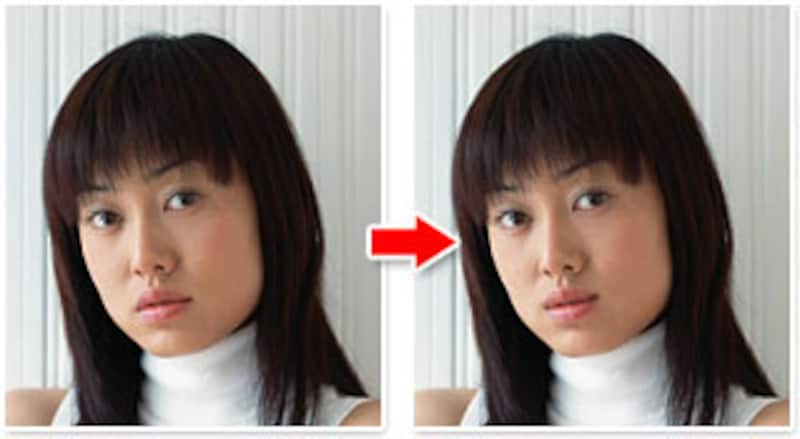
Photoshop Elements 6の「フィルタ」メニュー→「変形」→「ゆがみ」で、「ワープツール」を使って笑顔にします。ブラシサイズを調整して口角を上にドラッグします。左右の口角のバランスを整えるのがポイントです。

このように、レンズによる肌の色や膨らみなどをちょっとした補正で解消できます。写真とはいえ、写っているのは自分自身です。
本来のキレイな姿の写真を、自信をもってアピールしましょう。







